打印机是日常生活必不可少的物品,无论是办公打印文件,还是学生打印卷纸作业,并且打印机非常的方便,只要连接电脑就可以进行操作,通过电脑就可以设置打印的数量、格式等等
打印机是日常生活必不可少的物品,无论是办公打印文件,还是学生打印卷纸作业,并且打印机非常的方便,只要连接电脑就可以进行操作,通过电脑就可以设置打印的数量、格式等等,目前市面上主流的电脑系统就是win10系统,那么win10怎么添加打印机?小编为小伙伴带来了win10系统添加打印机方法介绍。
方法一:系统查询功能添加打印机
1.首先我们需要知道在win10系统中有一个非常便利的系统查询功能,这样能够有效的帮助我们定位想要使用的程序。
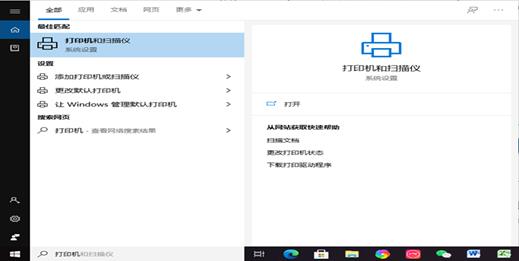
2.其次我们点开打印机和扫描仪,进入到打印机设置页面即可。
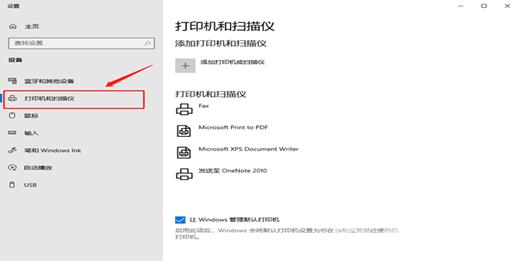
3.第三步,我们找到右侧添加打印机或扫描仪选项点击进行搜索。
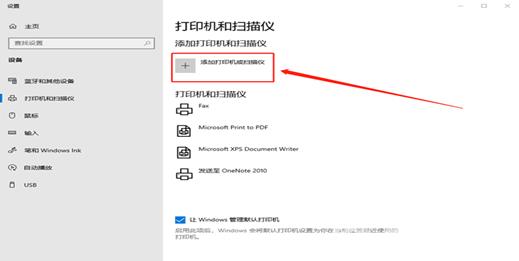
4. 系统会进行自动搜寻网络中可以连接的打印机,我们找到合适的打印机添加进去,即可正常使用。
方法二:通过设置,控制面板方式添加打印机
1.首先我们需要在电脑桌面下方点击Windows图标,随后点击设置按钮。
2.在进入设置界面之后,我们需要找到设备选项,点击进入。
3.之后就是按照第一个方法,选择打印机或扫描仪选项点击进入,我们就可以在右侧看见添加打印机或扫描仪。
4.同样点击之后,系统就会自动匹配可以连接的打印机设备,我们选择自己想要连接添加进去即可。
